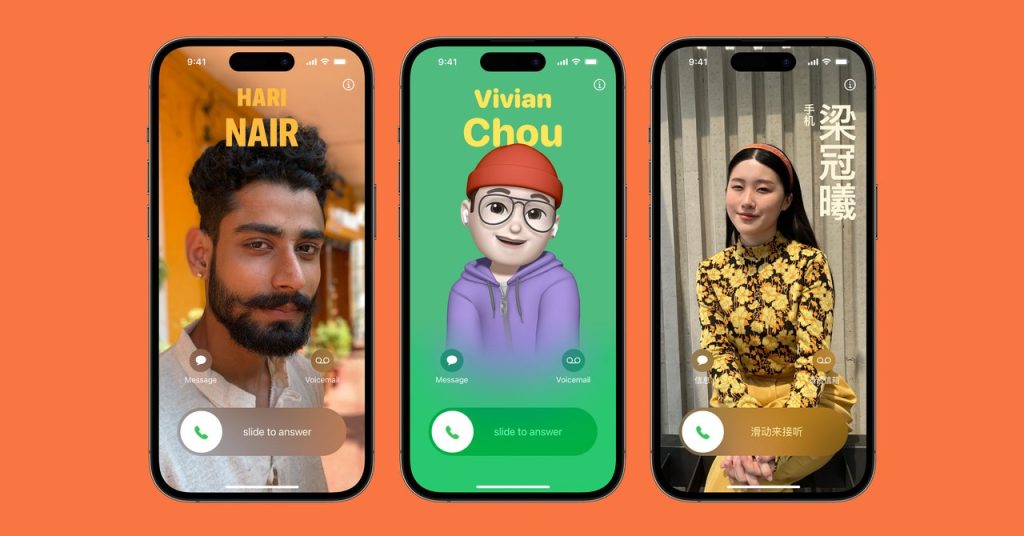إذا قمت بالتحديث iPhone الخاص بك إلى iOS 17، يمكنك الآن الوصول إلى ملصقات جهات الاتصال – وهي ميزة تسمح لك بتخصيص كيفية ظهورك على أجهزة الأشخاص الآخرين عند الاتصال بهم. وهو يعمل ضمن تطبيق جهات الاتصال، وتطبيق الهاتف، وFaceTime، والرسائل، وAirDrop، بالإضافة إلى تطبيقات الاتصال التابعة لجهات خارجية. يمكنك تخصيص الملصق ليشمل صورة أو Memoji خاصة بك، بالإضافة إلى تغيير الخط واللون. فيما يلي، نقوم بتفصيل جميع الخطوات الخاصة بكيفية إنشاء وتعديل ما تريد.
للحصول على قائمة كاملة بجميع الميزات الرئيسية لأحدث نظام تشغيل من Apple وكيفية تنزيله، راجع تقريرنا حول iOS 17.
كيفية تخصيص ملصق الاتصال الخاص بك
لبدء العملية، افتح جهات الاتصال وانقر فوق بطاقتي في أعلى قائمة جهات الاتصال الخاصة بك. ثم اضغط على القسم المسمى اتصل بالصور والملصق وحدد يكمل. من هناك، أدخل أسمك. هذا القسم قابل للتخصيص بالكامل. يمكنك استخدام اسمك الكامل، فقط اسمك الأول، أو لقبك، أو أي شيء يرغب فيه قلبك. إذا اخترت تركه فارغًا، فسيظهر رقم هاتفك بدلاً من ذلك.
بمجرد الانتهاء من ذلك، يمكنك الانتقال إلى الجزء الممتع: اختر الملصق الخاص بك. هذه هي الصورة الرئيسية التي ستظهر بالإضافة إلى اسم جهة الاتصال الخاصة بك. يمكنك الاختيار من بين أربعة خيارات:
- آلة تصوير: التقط صورة مباشرة من تطبيق الكاميرا لتعيينها كملصق خاص بك.
- الصور: قم بالتمرير خلال ألبوم الكاميرا لاختيار الصورة الموجودة التي ترغب في استخدامها. يمكنك قرصة لاقتصاصه إذا لزم الأمر.
- الرموز التعبيرية: سواء أكان ذلك عبارة عن Memoji خاص بك أو أحد عروض Apple، يمكنك تمثيل نفسك كرسوم متحركة لطيفة. إذا كنت لا تحب التعبيرات الموجودة، يمكنك استخدام الكاميرا الأمامية لالتقاط التعبير الفريد الخاص بك.
- حرف واحد فقط: إذا كنت لا ترغب في استخدام صورة، فيمكنك اختيار عرض الأحرف الأولى من اسمك بدلاً من ذلك.
بمجرد اختيار الصورة المرئية، يمكنك بعد ذلك تعديل نمط الخط وحجمه ولونه. إذا اخترت استخدام أ صورة (سواء التقطت صورة جديدة أو حددت واحدة من ألبوم الكاميرا)، يمكنك تطبيق مرشح عن طريق التمرير إلى اليسار والتنقل عبر المعرض. اعتمادًا على الفلتر، يمكنك اختيار لون الخلفية أيضًا. إذا ذهبت مع أ ميموجي أو حرف واحد فقط، ليس لديك القدرة على إضافة مرشح، ولكن يمكنك الاختيار من بين ألوان الخلفية المقترحة (يمكنك تعديل مدى شفافيتها أو تعتيمها باستخدام شريط التمرير) أو اختيار لونك الخاص باستخدام عجلة الألوان.